Ota selvää, mihin Minecraft-maailmat on tallennettu
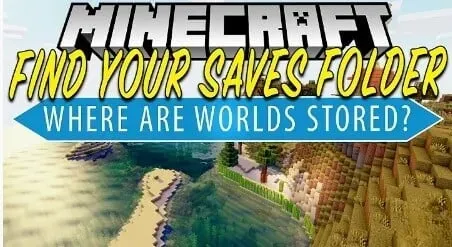
Minecraft on erittäin suosittu peli. Sitä voidaan pelata kannettavalla tietokoneella, Xboxilla ja Android-matkapuhelimella. Rakennat monia maailmoja Minecraftissa ja tallennat ne eri paikkoihin.
Et muista Minecraft-tallennuskansion tarkkaa sijaintia. Jos haluat löytää luomasi maailman, sinun on mentävä tähän paikkaan. Mutta kaikki eivät tätä muista.
Meillä on sinulle ratkaisu. Tämä artikkeli antaa sinulle käsityksen Minecraft-maailman sijainnista. Menetelmät ovat helppokäyttöisiä. Tämä toimii Windows 10-, 11-, MAC- ja Linux-käyttäjille.
Minecraft Worlds -kansion sijainti – Minne Minecraft Worlds on tallennettu
1. Java-version tallennuspaikka
Voit tarkastella Minecraftin Java-versiota kansiosta. minecraft\saaves. Kun avaat sen, tämä kansio näyttää, kuinka Minecraft world -kansio tallennetaan ainutlaatuiseen kansioon.
Tämä erillinen kansio sisältää muita kohteita, kuten tiedostoja. jar, henkilökohtaiset asetukset, hyvä musiikki, resurssipaketit jne. Seuraa alla olevia ohjeita löytääksesi Windows Minecraft -kansion Windows 10:ssä tai 11:ssä.
- Paina näppäimistön Windows-näppäintä + R.
- Enter
%appdata%\.minecraftja napsauta OK.
- Kansio. minecraft avautuu uuteen ikkunaan.
- Voit nähdä sen poi-, alue- ja datatiedostot java-versiossa.
2. Bedrock Editionin säilytyspaikka
Bedrock edition -kansiossa jokaisella maailmalla on omat aluekansionsa. Löydät sen osoitteesta games/com.Mojang/minecraftWorlds. Se toimii sekä Windows 10:ssä että 11:ssä. Kun avaat db1-kansion, se näyttää kaikkiin mittoihin liittyvät katkelmatiedostot.
3.iMac _
Siirry seuraavaan polkuun macOS:ssä – ~/Library/Application Support/minecraft.
Jos et tiedä, miten pääset sinne, noudata näitä ohjeita mac os x:lle.
- Napsauta valikkopalkin oikealla puolella olevaa suurennuslasia.
- Anna tämä polku ~/Library/Application Support/minecraft ja paina Enter.
- Minecraft-kansio avautuu. Näet kaikki Minecraft-tiedostot.
4.Linux
Löydät sen luettelosta. minecraft käyttäjäkansiossasi. Mutta Linuxin haittapuoli on, että kaikki pisteellä alkavat hakemistot piilotetaan. Kirjoita alla oleva polku.
/home/<käyttäjänimi>/.minecraft – Tämä pikakuvake heijastaa polkua käyttäjän kansioon.
~/.minecraft – Tämä asetus on yksinpelitilassa. Se näyttää luettelon järjestetyistä peleistä. Heti kun poistut tältä näytöltä ja palaat, uusi peli tallennetaan, puretaan tai siirretään tähän kansioon. Kaikki pelitiedostot tallennetaan erilliseen kansioon.
Poistetun Minecraft-maailman palauttamisen vaiheet
Minecraft-maailmat on tallennettu tiettyyn paikkaan, jota kutsutaan %appdata%-kansioksi Windows 10:ssä tai 11:ssä. Jos olet vahingossa poistanut planeetan Minecraft-pelistä, voit palauttaa ne menemällä kansioon, johon kaikki maailmat on tallennettu. Palauta poistettu Minecraft-maailma noudattamalla alla olevia ohjeita.
- Avaa kansio. minecraft tallenna.
- Mene minecraftin sijaintiin.
- Näet kansiot, jotka sisältävät luomasi Minecraftin.
- Napsauta hiiren kakkospainikkeella kansiota, jonka haluat palauttaa.
- Napsauta Palauta maailma.
- Siirry kiinteistöihin.
- Siirry edelliseen välilehteen.
- Se näyttää kaikki aiemmat Minecraft-versiot.
- Valitse planeetta luettelosta.
- Napsauta palautusvaihtoehtoa.
Vaiheet Minecraft Java Editionin siirtämiseksi toiselle tietokoneelle
Sinun olisi pitänyt tehdä varmuuskopio ennen Java-versiosi siirtämistä. Voit varmuuskopioida tietosi siirtämällä ne toiseen paikkaan, kuten varmuuskopiokansioon tai USB-kaapeliin. Aloita etsimällä tallennettu kansio. Siirry pelin käynnistysohjelmaan, jossa voit määrittää kaikki Minecraft-hakemistot, mukaan lukien tallennuskansio.
- Kirjaudu Minecraftiin pelin käynnistysohjelman avulla.
- Siirry käynnistysvaihtoehtoihin.
- Napsauta käynnistysmääritystä ja valitse käyttämäsi käynnistysasetukset.
- Etsi pelihakemisto.
- Sen oikealla puolella on pieni vihreä nuoli. Klikkaa tästä.
- Uusi ikkuna avautuu, jossa on Minecraft-kansio.
- Siirry pääsykansioon. Löydät kaikki tallennetut maailmat järjestettyinä eri kansioihin.
- Siirrä nyt tiedostot sisältävä kansio.
- Sinun on siirrettävä yleiset kansiot kannettavaan tallennuslaitteeseen, pilvipalveluun tai tiedostonjakoohjelmaan.
- Kun tiedostot ovat valmiita siirrettäväksi, tallenna ne uuden tietokoneen Minecraft world -tallennuskansioon.
- Se näkyy yksinpelien maailmojen luettelossa.
Voinko korjata vaurioituneen Minecraft-maailman?
Joskus Minecraft voi törmätä ongelmaan ja maailman tallennetut tiedot vioittuvat. Jos näin tapahtuu, muodostunut maailma palaa entiseen tilaansa tai voi kadota kokonaan.
Tähän korruptioon on monia syitä. Joissakin tapauksissa se ei anna maailman avautua ollenkaan. Mutta älä menetä toivoa, jos maailman pelastukset turmeltuvat. Se voidaan palauttaa. Prosessi on monimutkainen. Et voi menestyä koko ajan.
Tee säännöllisesti varmuuskopioita koko maailmastasi. Tämä on tehokas ja turvallinen tapa palauttaa maailma vioittuneesta tiedostosta. Jos maailma vaurioitui ennen varmuuskopion tekemistä, tee varmuuskopio ennen prosessin aloittamista.
Verkosta on saatavilla monia paikallisia työkaluja, jotka auttavat sinua ratkaisemaan tämän ongelman. Muista, että Minecraft-tuki ei takaa tämän toimivuutta. Sinun on edettävä prosessia omalla vastuullasi.
Johtopäätös
Toivottavasti yllä oleva artikkeli on antanut sinulle käsityksen siitä, mihin Minecraft-maailmat tallennetaan. Listatut sijainnit ovat Windowsille, MAC:lle ja Linuxille. Voit tarkistaa ne ja nähdä kaikki tallennetut maailmasi. Voit myös palauttaa poistetun Minecraft-maailman ja siirtää Minecraft-versiosi toiselle tietokoneelle.
FAQ
Kuinka lataat maailmoja Minecraftissa?
– Sinun on ladattava maailma zip- tai rar-muodossa. – Pura kansio ja etsi kansio. minecraft tai com.mojang. – Etsi tallennus- tai Minecraft worlds -kansio. – Kopioi ja liitä tämä sana tähän kansioon. – Pelin sisältävä kansio luodaan.
Mikä Minecraft-maailma on paras?
– Medardin kartano – Labyrintti – City-17 – Shiganshinan alue – Liyuen satama
Mitkä ovat parhaat ilmaiset Minecraft-maailmat?
Minecraft Bedrock Edition sisältää parhaat ilmaiset Minecraft-maailmat. Siinä on FNAF-takaisin, Grey Skies, TNT Run, Sleep ja Portal Game.
Onko mahdollista tuoda maailmoja Minecraft Mobileen?
Kyllä, voit tuoda maailmoja Minecraftiin mobiililaitteille. Voit siirtää ne Minecraft Realmin avulla. Jos käytät iOS-laitetta, voit siirtää sen iCloud-menetelmällä.



Vastaa